Archivo CBS (CBS.log) en Windows: qué es, cómo verlo y limpiarlo
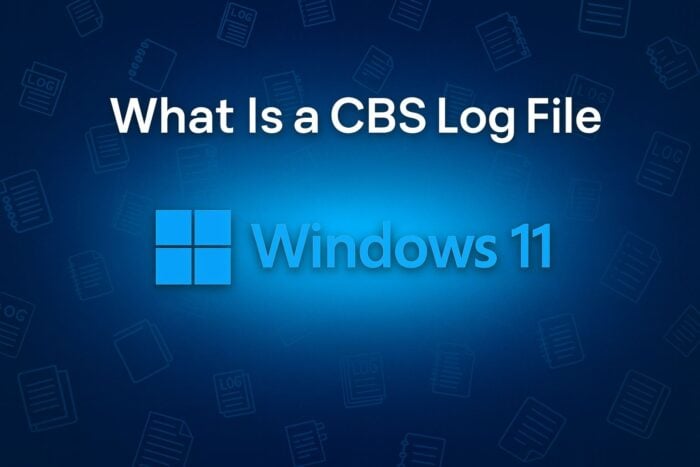
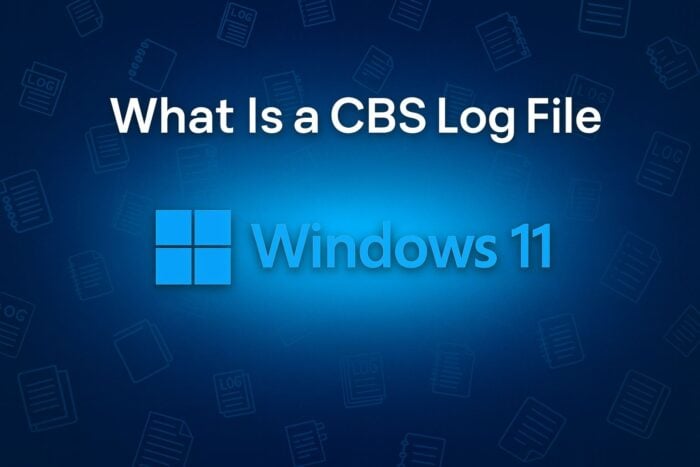
Tabla de contenido
- Qué es un archivo CBS en Windows
- Dónde está el archivo CBS.log
- Cómo ver el archivo CBS.log
- Cómo borrar o vaciar el CBS.log
- Por qué los registros CBS son útiles
- Metodología rápida para analizar entradas
- Lista de verificación por rol
- Preguntas frecuentes
- Conclusión
Qué es un archivo CBS en Windows
El archivo CBS.log es un registro creado por el servicio Component-Based Servicing (CBS) de Windows. Registra operaciones realizadas durante actualizaciones, instalaciones y procesos de reparación del sistema. En una línea: archivo de diagnóstico que cuenta qué archivos se escanearon y qué reparaciones se intentaron.
Importante: no borres o manipules registros antes de completar el diagnóstico si otro técnico o equipo necesita investigarlos.
Qué hace exactamente el CBS.log
El registro guarda entradas sobre archivos verificados, reparados o omitidos durante:
- sfc /scannow (Comprobador de archivos de sistema)
- DISM (Deployment Image Servicing and Management)
- Instalaciones de actualizaciones y paquetes de mantenimiento
Si sfc /scannow informa errores, el CBS.log suele contener la razón y, en muchos casos, la ruta del archivo afectado.
Dónde está el archivo CBS.log
La ubicación por defecto es:
C:\Windows\Logs\CBS\CBS.log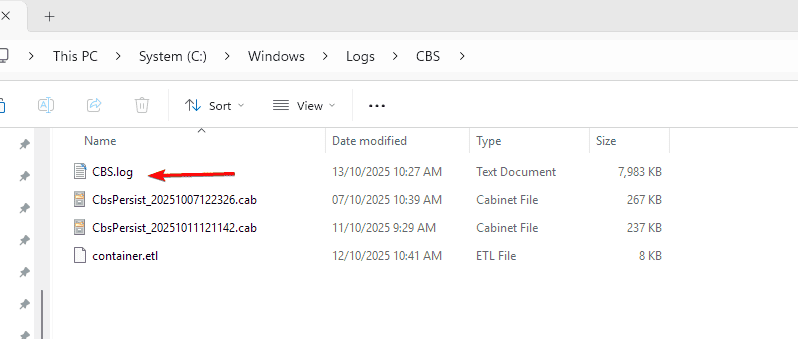
Este archivo se actualiza cuando ejecutas SFC o DISM. Si necesitas registros de fallos de pantalla azul, busca archivos de volcado (minidump) en otra ubicación del sistema.
Cómo ver el archivo CBS.log
Puedes abrirlo con el Bloc de notas o filtrar las entradas desde Símbolo del sistema.
Pasos (Windows):
- Pulsa Windows + R para abrir Ejecutar.
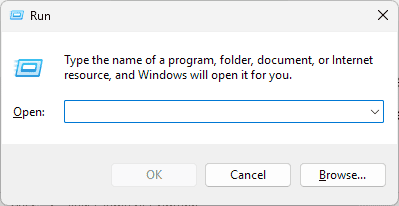
- Escribe:
C:\Windows\Logs\CBSy pulsa Intro. - Haz clic con el botón derecho en
CBS.logy elige Abrir con > Bloc de notas.
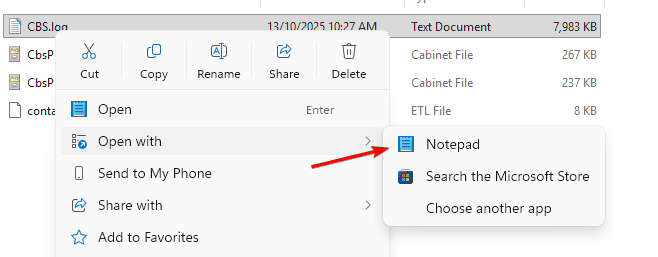
- Usa Ctrl + F y busca las etiquetas más útiles, por ejemplo
\[SR\]o la palabraerror.
Si el archivo es muy grande, extrae solo las entradas recientes de SFC con este comando desde un símbolo del sistema con derechos de usuario normal:
findstr /c:"[SR]" %windir%\Logs\CBS\CBS.log > "%userprofile%\Desktop\sfcdetails.txt"Esto crea un archivo sfcdetails.txt en el Escritorio con las líneas relevantes.
Consejo técnico: abre el archivo resultante con un editor de texto que maneje bien archivos largos (Notepad++ o Visual Studio Code).
Cómo borrar o vaciar el archivo CBS.log
Los registros CBS pueden crecer mucho con el tiempo. Puedes eliminarlos de forma segura después de resolver problemas.
Pasos (requieren privilegios de administrador):
- Abre Símbolo del sistema como administrador.
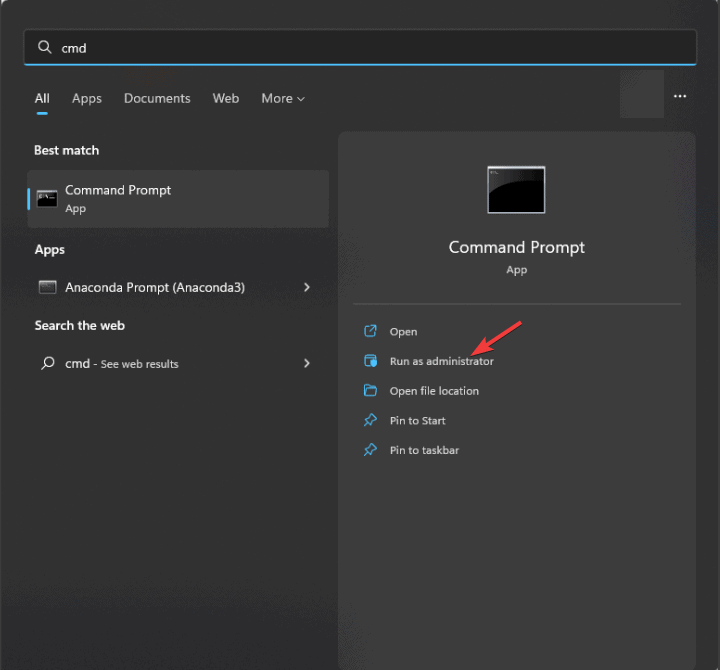
- Detén el servicio Windows Modules Installer:
net stop trustedinstaller- Cambia a la carpeta CBS:
cd C:\Windows\Logs\CBS- Elimina el archivo:
del CBS.log- Reinicia el PC. Windows generará un nuevo
CBS.logcuando sea necesario.
Importante: guarda una copia del archivo antes de borrarlo si crees que necesitarás las entradas para soporte o auditoría.
Por qué los registros CBS son útiles
- Diagnostican actualizaciones fallidas de Windows.
- Identifican corrupción en archivos de sistema.
- Ayudan a investigar errores reportados por SFC y DISM.
Para diagnósticos más amplios, consulta los registros de eventos de Windows y otros ficheros de log específicos.
Metodología rápida para analizar entradas (mini-metodología)
- Extrae las líneas SFC: usa findstr para obtener solo
\[SR\]. - Localiza errores repetidos: busca patrones de fallo en rutas o nombres de archivos.
- Correlaciona con la hora del problema: compáralo con el Visor de eventos (Event Viewer).
- Ejecuta reparaciones básicas:
sfc /scannowy luegoDISM /Online /Cleanup-Image /RestoreHealthsi es necesario. - Si persiste, guarda los logs y solicita soporte con la copia.
Comandos útiles:
sfc /scannow
DISM /Online /Cleanup-Image /RestoreHealth
findstr /c:"[SR]" %windir%\Logs\CBS\CBS.log > "%userprofile%\Desktop\sfcdetails.txt"Cuándo esta metodología falla
- Si el sistema no arranca, no podrás ejecutar sfc/DISM desde el sistema activo; en su lugar, arranca desde medios de recuperación y usa las herramientas offline.
- Si los registros están corruptos o truncados, parte de la información puede perderse y habrá que recurrir a respaldos o a herramientas de análisis forense.
Lista de verificación por rol
Administrador de TI:
- Extraer y revisar líneas SFC.
- Ejecutar DISM y SFC en modo administrador.
- Guardar copia del CBS.log antes de eliminar.
- Verificar servicios dependientes como Windows Modules Installer.
Usuario final / Soporte primer nivel:
- [ ] Ejecutar el comando de extracción y enviar
sfcdetails.txtal equipo de soporte. - Anotar momento en que ocurrieron los errores.
- No borrar logs hasta que soporte lo indique.
Caja de datos clave
- Ruta principal: C:\Windows\Logs\CBS\CBS.log
- Entradas útiles: etiquetas
\[SR\](SFC) y la palabraerror. - Operaciones habituales: lectura con Bloc de notas, extracción con
findstr, borrado tras diagnóstico.
Flujo de decisión rápido (Mermaid)
flowchart TD
A[¿CBS.log muy grande o problemas de espacio?] --> B{¿Se resolvieron los errores reportados?}
B -- No --> C[Analizar y extraer SFC/DISM; guardar copia]
B -- Sí --> D[Detener TrustedInstaller y eliminar CBS.log]
C --> E[Enviar registros a soporte]
D --> F[Reiniciar; Windows recreará CBS.log]Preguntas frecuentes
¿Para qué se usa CBS.log?
Registra acciones del proceso Component-Based Servicing, como instalaciones de actualizaciones y reparaciones realizadas por SFC.
¿Puedo borrar CBS.log?
Sí. Es seguro eliminarlo después del diagnóstico. Windows lo recreará automáticamente cuando sea necesario.
¿Por qué mi CBS.log es tan grande?
Se incrementa con exploraciones y actualizaciones frecuentes. Borra o archiva el archivo si necesitas espacio, pero conserva una copia si algún diagnóstico lo requiere.
¿Cómo leer errores en CBS.log?
Abre con Bloc de notas y busca \[SR\] o usa findstr para extraer las líneas clave.
Conclusión
El archivo CBS.log es una herramienta esencial para diagnosticar problemas de actualización y corrupción de archivos en Windows. Saber dónde está, cómo extraer las entradas relevantes y cuándo es seguro borrarlo acelera la resolución de incidencias. Guarda siempre una copia antes de eliminar registros y sigue la metodología indicada para decidir si debes reparar, archivar o eliminar el archivo.
Resumen final:
- Ubicación: C:\Windows\Logs\CBS\CBS.log
- Extrae entradas SFC con findstr
- Borra el archivo sólo después de completar el diagnóstico
Materiales similares

Podman en Debian 11: instalación y uso
Apt-pinning en Debian: guía práctica

OptiScaler: inyectar FSR 4 en casi cualquier juego
Dansguardian + Squid NTLM en Debian Etch

Arreglar error de instalación Android en SD
